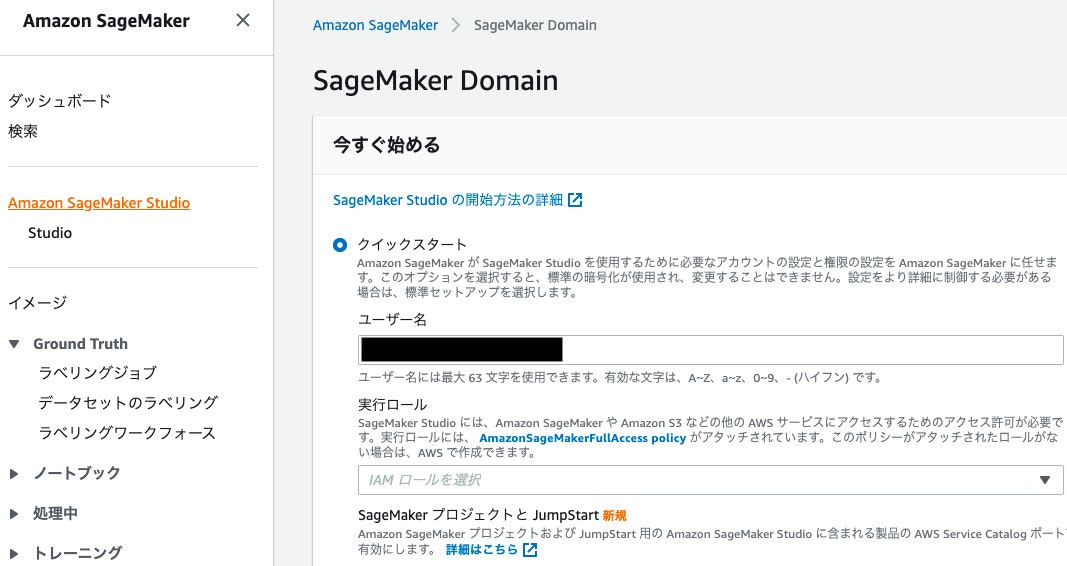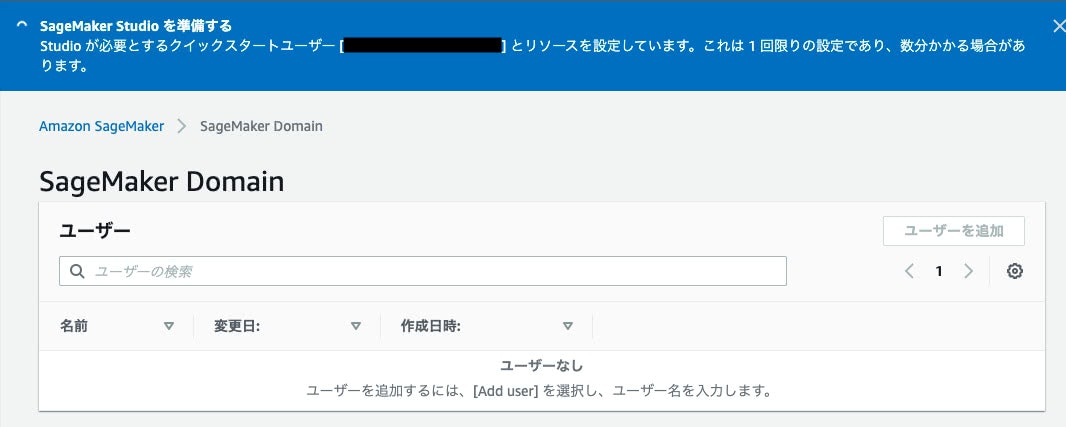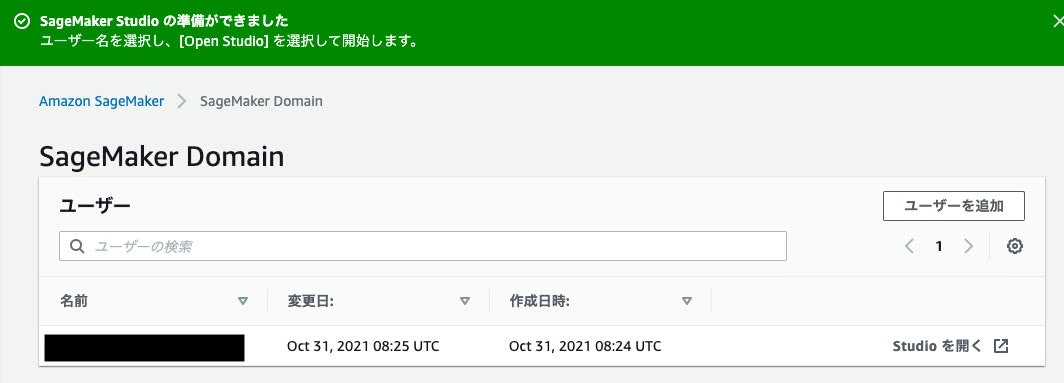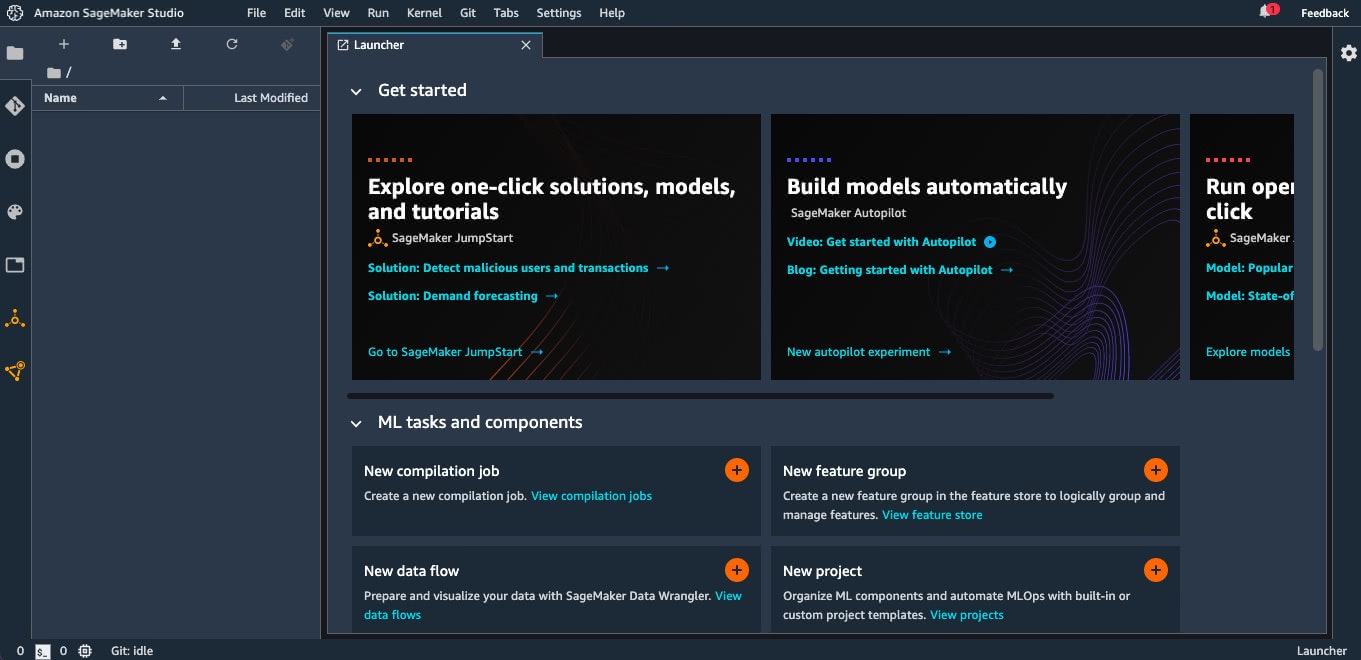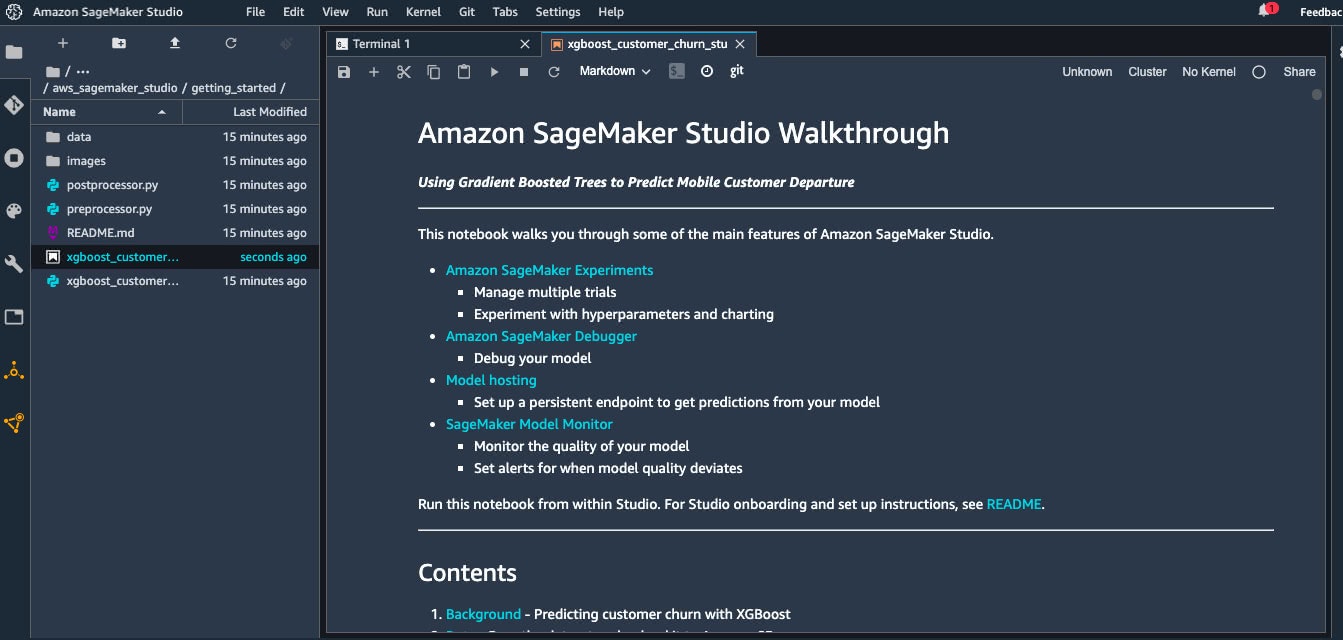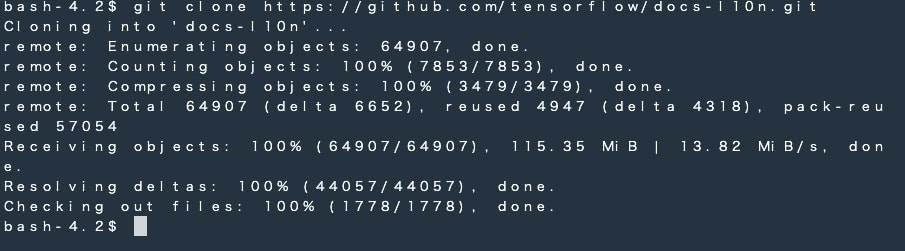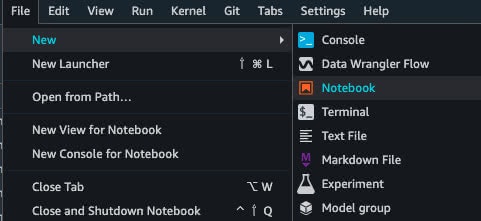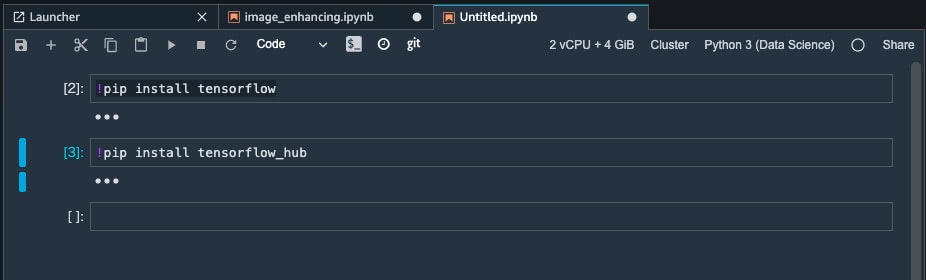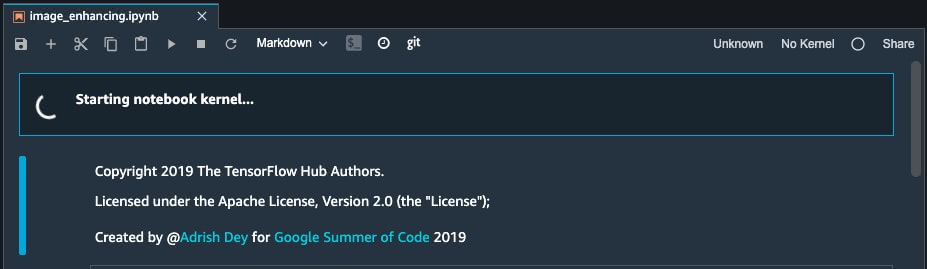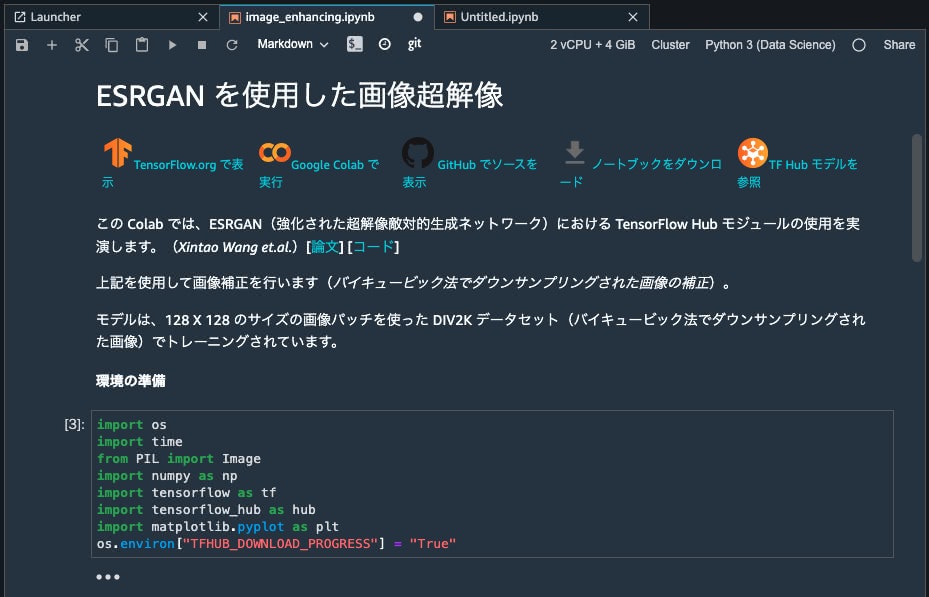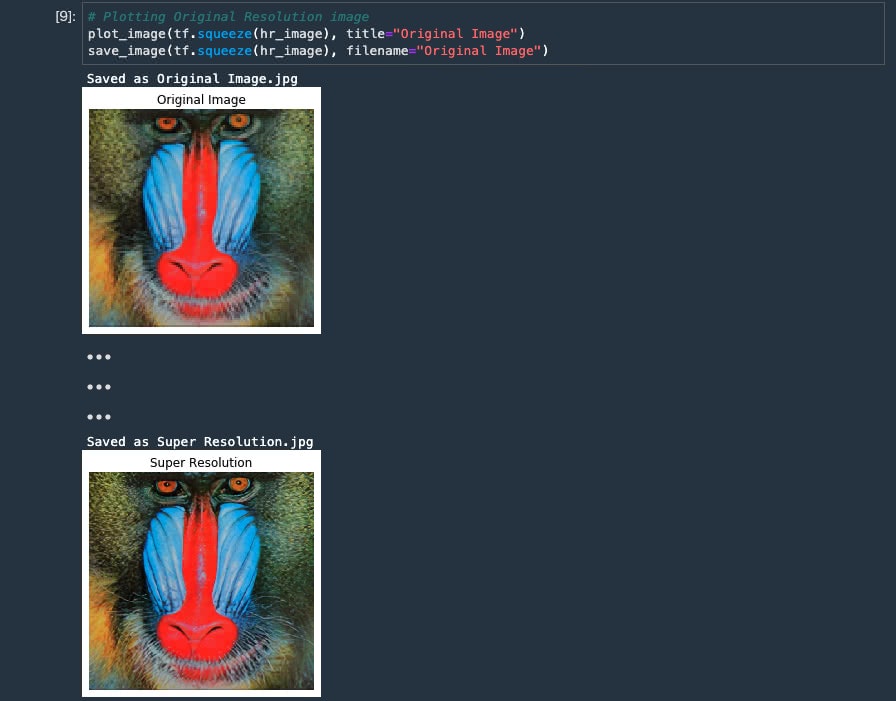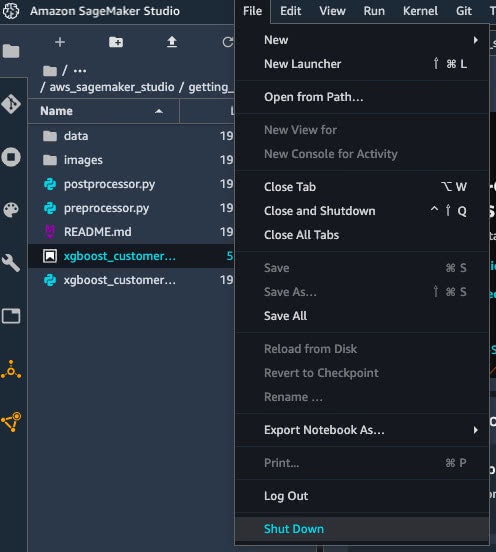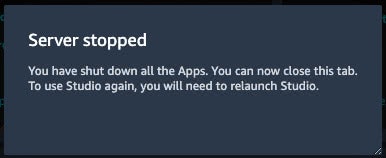はじめに
今回は Amazon SageMaker Studio を試します。
機械学習のための統合開発環境を起動し、サンプルコードを実行します。
初回設定
- AWSマネジメントコーンソールから Amazon SageMaker > SageMaker Domain を開きます。
- クイックスタート欄のIAMロールを設定します。
- 次の画面でVPCを設定します。
起動
- 初回設定の後しばらく待ちます。
- ユーザーが表示された後、「Studioを開く」をクリックします。
サンプルコード実行
- Studioを開いた直後はLauncherタブが表示されます。
- Launcherタブの最下部にある「System terminal」をクリックし、ターミナルタブを開きます。
- サンプルコードを取得します。今回は amazon-sagemaker-examples を取得しました。
- ipynbファイルを開き、コードにフォーカスをあわせて画面上部の▶ボタンをクリックすると、コードを実行できます。
TensorFlowチュートリアルを試す
- TensorFlowチュートリアルのコードを取得します。tensorflow/docs-l10n
- 新規ノートブックを開きます。
- 必要なパッケージをインストールします。
- チュートリアルのコードを開きます。先ほど取得したファイルから site/ja/hub/tutorials/image_enhancing.ipynb を選択します。
- コードにフォーカスをあわせて画面上部の▶ボタンをクリックすると、コードを実行できます。
終了
- File > Shut Down をクリックします。
- 「Server stopped」の表示が出るので、ページを閉じます。
終わりに
SageMaker Studio を試しました。
自動シャットダウン拡張機能を利用した Amazon SageMaker Studio のコスト削減方法が紹介されているので、今後試して行こうと思います。